3 lépés a podcastok létrehozásához a Google Hangouts On Air segítségével: Social Media Examiner
Google Társalgók / / September 26, 2020
 Podcast indításán gondolkodik?
Podcast indításán gondolkodik?
Fontolgatta a Google Hangouts On Air használatát?
A podcastjainak nem kell megállniuk az alapvető audio fájlokkal. A Google Hangouts On Air lehetőséget kínál audió, videó és jobb SEO-ra.
Ebben a cikkben megtudhatja, hogyan kell dinamikusabb podcastokat hozhat létre a Google Hangouts On Air beépített szolgáltatásainak felhasználásával.
Miért Podcastok a Google Hangouts On Air szolgáltatással?
Hagyományosan az interjúalapú podcastok Skype-on keresztül történnek, bármelyik felhasználásával Az eCamm Skype Call Recorder Mac-en vagy Pamela a Skype-hoz PC-n. Mindkettő stabil program, jó hangminőséggel és videofelvétel lehetőségével. Ezek az eszközök nagyon jól működnek, de mi lenne, ha fel tudnád fejleszteni a játékod?

A Google Hangouts On Air a tartalommarketing progresszív formája. Élő események, amelyeket a Google+ tárol egyszerre közvetíthet és rögzíthet a YouTube-on.
Az a funkció, amely elválasztja a Hangouts On Air-t egy előre rögzített Skype-hívástól, az élő közönség (de a videó opció és a továbbfejlesztett SEO lehetőségek sem ártanak). Amikor elkezdtem használni a Google Hangouts On Air szolgáltatást podcastjaimhoz, a havi letöltések száma 108% -kal nőtt (a YouTube nézettségét nem számítva).
Élő online interjú vezetése új elemet hoz a podcastokba - Ön hogy az emberek valós időben figyeljenek, kommentáljanak és kérdéseket tegyenek fel. Az eredmény sokkal értékesebb és érdekesebb élményt nyújt a közönség számára.
# 1: Állítson be és rendezzen egy Google Hangouts On Air szolgáltatást
A Google Hangouts On Air használatához meg kell tennie csatlakoztass egy Google+ fiókot a YouTube csatornájához, ahol a videó megjelenik. Lépj YouTube-fiókodhoz, kattints a Beállítások menüre, és válaszd a Csatlakozás a Google + -hoz lehetőséget.
Az alábbi videó teljes útmutatást tartalmaz a Google+ és a YouTube összekapcsolásáról.
https://www.youtube.com/watch? v = k_rFHZkaC7E
Nak nek hozzon létre egy új Google Közvetített Hangouts-beszélgetést, lépjen a Google+ kezdőképernyőjére, kattintson a menü legördülő menüjére, és válassza a Hangouts lehetőséget.
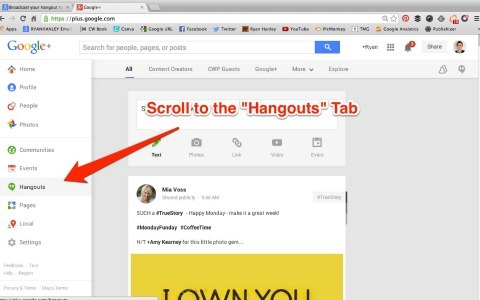
A Hangouts oldalon görgessen lefelé, és kattintson a Közvetített Hangouts-beszélgetés indítása gombra.
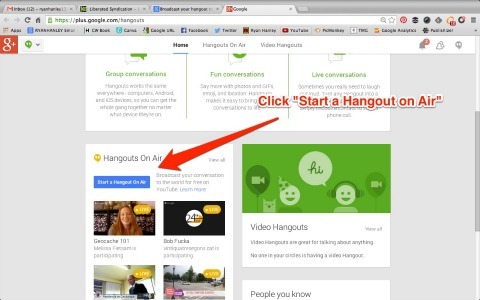
Az előugró ablakban adjon címet és leírást a Közvetített Hangouts-beszélgetésnek, válassza ki, hogy kezdje meg a Hangouts-beszélgetést most, vagy ütemezze későbbre és válassza ki a közönségét.
Fontos megjegyzés a közönség kiválasztásával kapcsolatban: Hacsak nem azt szeretné, ha csak egy kiválasztott csoport vehet részt az Ön Közvetített Hangouts-beszélgetésében, mindig adja a Nyilvános lehetőséget a közönség mezőbe.
E cikk alkalmazásában feltételezem, hogy most úgy döntött, hogy elindít egy közvetített Hangouts-beszélgetést nézze meg a Hangouts On Air rögzítési képernyőt. Neked kellene nézze meg önmagát és a vendégeket, akiket meghívott a műsorba.
Ezen a ponton NEM rögzít. A felvétel megkezdéséhez kattintson a Közvetítés indítása gombra, majd kattintson az Élő közvetítés gombra.
Az On Air tábla sárga színnel világít, de ez eltarthat néhány másodpercig. Most felvételt készít, és bárki, aki nézi a műsorát, láthatja és hallhatja.
Szerezzen YouTube marketing képzést - online!

Javítani szeretné elkötelezettségét és értékesítését a YouTube-on? Ezután csatlakozzon a YouTube marketingszakértők legnagyobb és legjobb összejöveteléhez, amikor megosztják bevált stratégiáikat. Lépésről lépésre élőben kapja meg az összpontosítást YouTube stratégia, videók készítése és YouTube hirdetések. Legyen vállalata és ügyfelei YouTube-marketinghőse, amikor olyan stratégiákat valósít meg, amelyek bizonyított eredményeket érnek el. Ez egy élő online képzési esemény a barátaidtól a Social Media Examiner-nél.
KATTINTSON IDE A RÉSZLETEKHEZ - AZ AKCIÓ SZEPTEMBER 22-NEK VÉGE!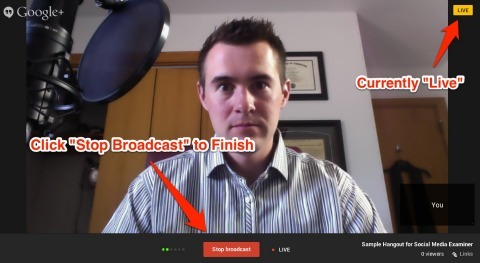
Nak nek fejezze be a Közvetített Hangouts-beszélgetést és állítsa le a felvételt, kattintson az Adás leállítása gombra. Adjon néhány másodpercet a rendszernek, majd ellenőrizze, hogy az On Air jel ki van-e kapcsolva, és az Off Air feliratot olvassa-e. Amikor ezt látja, kikapcsol az éterből, és a közönség már nem láthatja.
# 2: Töltse le és exportálja az MP4 fájlt
Közvetített Hangouts-beszélgetése során a YouTube felvette az egész műsorát. A megtekintéshez és letöltéshez jelentkezzen be YouTube-fiókjába, és kattintson a Videokezelő elemre nak nek lásd az összes YouTube-videód listáját. Kattintson a videó indexkép melletti Menü elemre, és válassza az MP4 letöltése parancsot.
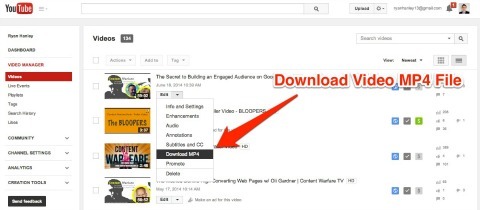
Előfordulhat, hogy nem látja azonnal a közvetített Hangouts-beszélgetést a YouTube-listájában. Attól függően, hogy a YouTube-ra feltöltött videók teljes száma, akár fél óra is eltelhet, mire megjelenik a Közvetített Hangouts-videód.
A YouTube MP4-ként rögzítette a közvetített Hangouts-beszélgetést, de neked kell exportálja és MP3 fájlként mentse el a podcastjához. Szerencsére ez nagyon egyszerű - te csak hangszerkesztő eszközre van szüksége. használom Vakmerőség hogy elkészítsem az utolsó podcastomat. Ingyenes, könnyen használható és Mac-hez és PC-hez egyaránt vannak verziói.
Amikor megnyitja MP4 fájlját az Audacity szolgáltatásban, az automatikusan eltávolítja a Hangouts on Air videót, és csak az audiofájl marad. Ezen a ponton megteheti adja hozzá lökhárítóit és az összes felvett hanganyagot.
A bevezető hang nem kötelező, de a podcast bevált módszerei valamiféle hangalapú bevezetést javasolnak, amely a következőket tartalmazza:
- A podcast címe
- A neved és a vendéged neve
- Előzetes a műsor tartalmáról
- Bármely cselekvésre ösztönzés
- Az epizód száma, címe és rögzítésének dátuma
- Szponzorod neve (ha van)
A lökhárító az a kis zene a podcast elején és végén, amely átmenetet jelez. Például érdemes bevetni a lökhárítót a bevezető hang és a podcast fő tartalma közé.
A választott lökhárító zene nagy szerepet játszik a podcast márkanevében, ezért érdemes időt szánni arra, hogy találjon valamit, ami tükrözi a műsor hangulatát. A jogdíjmentes zene jó forrása AudioJungle.
Amikor minden készen áll, mentse el MP3 fájlként, töltse fel a gazdagépre, és terjessze az összes főbb podcast könyvtárba.
# 3: Videó és Podcast Show jegyzetek megosztása blogbejegyzésben
Itt kötheti vissza podcastját a Google Hangouts On Air szolgáltatásba. Mivel a YouTube rögzítette az eseményedet, ezt megteheted beágyazhatja a Közvetített Hangouts-beszélgetés videó verzióját egy blogbejegyzésbe, és tartalmazhatja a műsorjegyzeteket.
A videó és a show-jegyzetek felvétele a blogjára a közönség számára újabb lehetőséget kínál a tartalom megkeresésére és felhasználására. A show-jegyzetek célja, hogy adjon podcast hallgatóknak helyet az erőforrások megtalálásához egy epizód során említetted.
Ha WordPress-t használ, töltse le a Yoast Video SEO beépülő modul így felveheti a Google szerzőségét is címkéjét multimédiás forrásként jelölje meg. Mindkettő elősegíti, hogy a műsorjegyzetek magasabbra kerüljenek a keresési eredményoldalakon.
Hová menjünk innen
A Google Hangouts On Air konvertálásával podcast epizóddá mindenképpen szükség van, de a jutalom sokkal dinamikusabb műsor.
Íme a legjobb rész: Nagyon kevés ember alakítja át a Google Hangouts On Air podcastokat, nemhogy kihasználva a további erőforrás-lehetőségeket. A piac nyitott. Itt az alkalom, hogy megjelölje és növelje közönségét.
Mit gondolsz? A Google Hangouts On Air szolgáltatást használta podcast létrehozásához? Van-e további eszköze és forrása az ajánlásra? Ossza meg megjegyzéseit alább.


